Apa Alat Reporter Perangkat Lunak di Chrome dan Cara Menonaktifkannya
Diterbitkan: 2021-05-04Pernahkah Anda bertanya-tanya bagaimana pemasangan Google Chrome Anda tampaknya selalu diperbarui dan ditambal sendiri?
Ini dicapai melalui proses tertanam Google Chrome sendiri yang menjangkau server Google dan memastikan browser Anda ditambal dan aman. Namun, ada proses lain yang dilakukan Chrome secara teratur yang tidak terlalu kritis yang dikenal sebagai Alat Reporter Perangkat Lunak.

Apa itu Alat Reporter Perangkat Lunak?
Alat ini adalah bagian dari Alat Pembersih Chrome yang memantau kerusakan, modifikasi browser yang dibuat oleh add-on berbahaya, atau malware yang mungkin telah menginfeksi browser. Alat Reporter Perangkat Lunak adalah komponen ini yang melaporkan semua informasi itu kembali ke Google.
Anda dapat melihat alat ini di sistem Anda (jika Anda menginstal Chrome), di jalur berikut:
C:\Users\USERNAME\AppData\Local\Google\Chrome\User Data\SwReporter\VERSION\software_reporter_tool.exe
Huruf kandar aplikasi di sistem Anda mungkin berbeda, tetapi jalurnya sama.
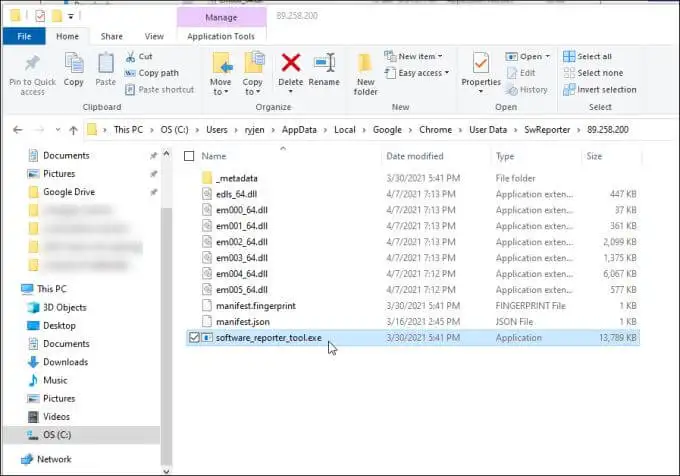
Meskipun proses pembersihan sangat berguna untuk menjaga Chrome tetap bersih dari masalah dan berjalan dengan baik untuk Anda, tidak ada alasan Anda tidak dapat menghentikannya jika hal itu menyebabkan masalah kinerja CPU atau memori pada sistem Anda.
Alasan lain banyak pengguna menonaktifkan Alat Reporter Perangkat Lunak di Chrome adalah karena masalah privasi. Sementara Google mengklaim bahwa perangkat lunak hanya "memindai folder yang terkait dengan Chrome", banyak pengguna masih tidak menyukai gagasan tentang utilitas yang mengirimkan informasi tentang data yang disimpan di komputer mereka ke server mana pun melalui internet.
Jika Anda memiliki salah satu dari masalah ini, Anda akan senang mengetahui bahwa menonaktifkan Alat Reporter Perangkat Lunak tidaklah sulit.
Cara Menonaktifkan Alat Reporter Perangkat Lunak di Chrome
Anda tidak akan menemukan Alat Reporter Perangkat Lunak yang dikonfigurasi sebagai tugas terjadwal di Windows 10. Ini karena pemicu terjadwal dari alat tersebut terjadi dari dalam aplikasi Chrome itu sendiri.
Ada dua cara untuk menghentikan Perangkat Pelaporan Perangkat Lunak agar tidak diluncurkan atau berkomunikasi dengan server Google jarak jauh.
Hapus Izin Alat Reporter Perangkat Lunak
Anda dapat menghapus izin keamanan dari file yang dapat dieksekusi sehingga tidak dapat berjalan atau berkomunikasi melalui internet.
Untuk melakukan ini, buka File Explorer dan telusuri ke jalur ini:
C:\Users\USERNAME\AppData\Local\Google\Chrome\Data Pengguna
1. Klik kanan pada folder SwReporter dan pilih Properties .
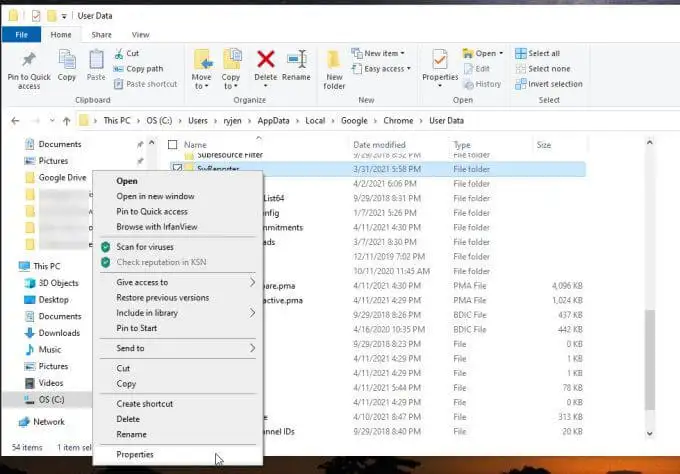
2. Pilih tab Keamanan dan pilih tombol Lanjutan .
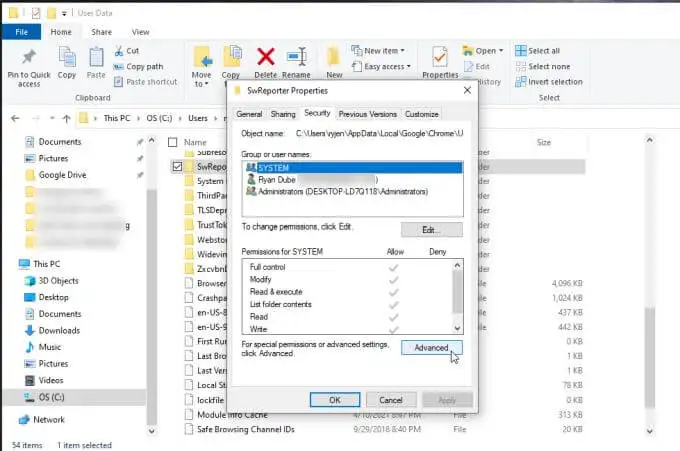
3. Pada jendela Pengaturan Keamanan, pilih tombol Nonaktifkan warisan .
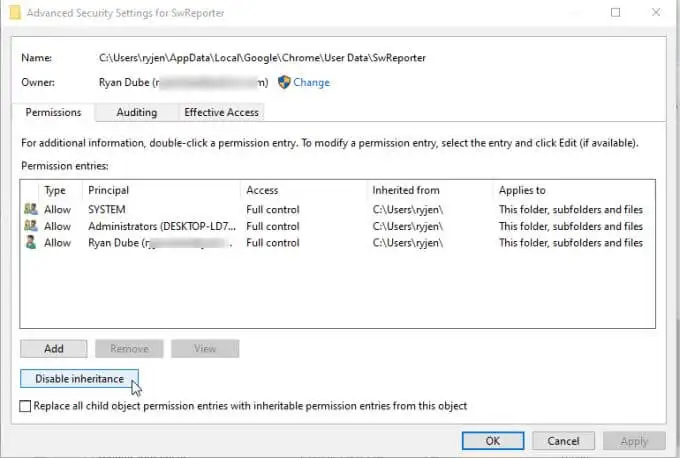
Catatan : Menonaktifkan warisan folder membatasi akses ke subfolder tertentu di dalam folder induk. Ini membatasi akses ke folder itu sambil membiarkan semua folder Chrome lainnya tidak terpengaruh oleh perubahan keamanan.
4. Ini akan memunculkan jendela yang menanyakan apa yang ingin Anda lakukan dengan izin warisan saat ini. Pilih opsi untuk Hapus semua izin yang diwariskan untuk objek ini .
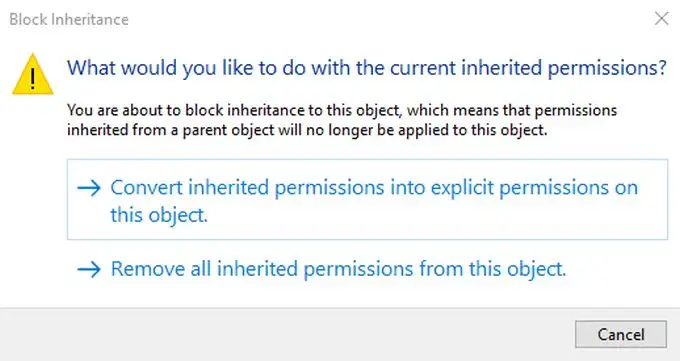
Setelah ini, Anda akan melihat pesan di panel Izin entri bahwa tidak ada grup atau pengguna yang memiliki akses ke objek (folder).
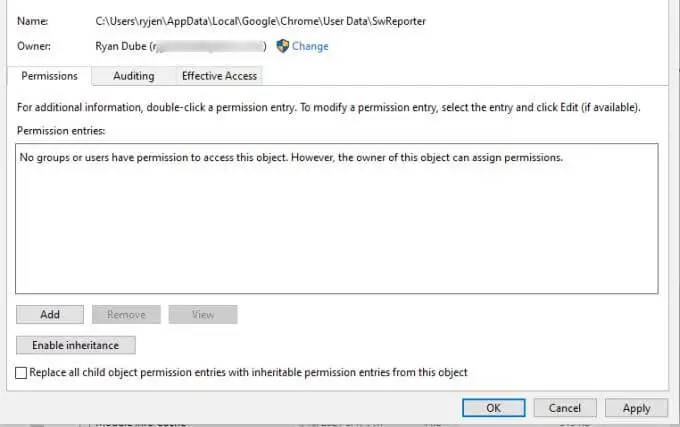
Pilih Terapkan dan OK untuk menyelesaikan.
Catatan : Pada versi Windows yang lebih lama seperti Windows 7, di tab Keamanan Properti, Anda harus memilih Ubah Izin . Kemudian hapus centang Sertakan izin yang dapat diwariskan dari objek induk ini , dan pilih Hapus di jendela pop-up.

Nonaktifkan Pembersihan Chrome Menggunakan Entri Registri
Opsi lain untuk menonaktifkan Alat Reporter Perangkat Lunak di Chrome adalah menonaktifkan utilitas Pembersihan Chrome itu sendiri.
Anda dapat melakukan ini dengan membuat entri baru di Registry di bawah kunci Chrome.
1. Tekan Tombol Windows + R , ketik regedit , dan tekan Enter . Ini akan membuka Editor Registri. Arahkan ke HKEY_LOCAL_MACHINE\SOFTWARE\Policies\Google\Chrome .
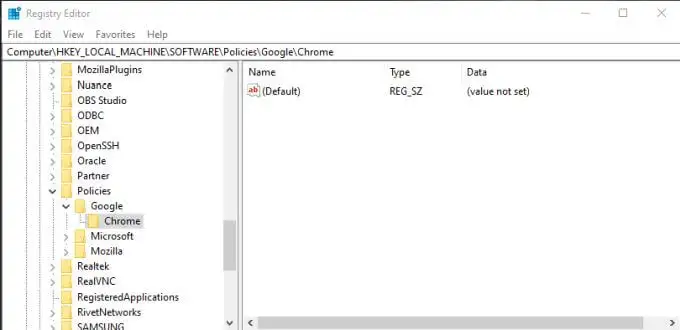
2. Klik kanan kunci registri Chrome dan pilih Baru , lalu pilih Nilai Dword (32-bit) .
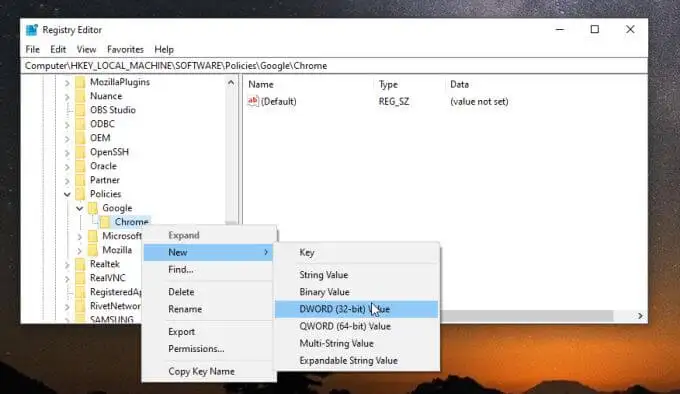
3. Beri nama entri baru ChromeCleanupEnabled dan pastikan nilainya disetel ke 0 .
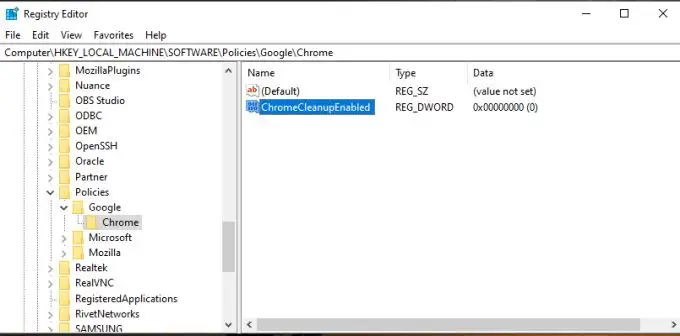
4. Ulangi proses di atas untuk membuat entri Dword baru lainnya, tetapi kali ini beri nama ChromeCleanupReportingEnabled dan setel nilainya ke 0 juga.
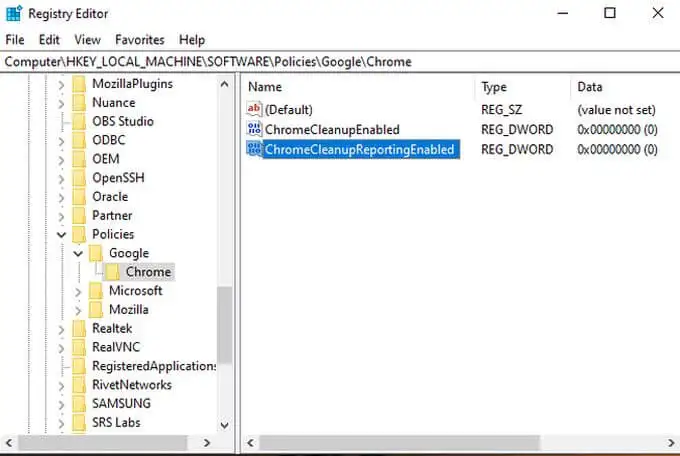
Apa yang dilakukan pengaturan entri ini? Setiap entri memiliki tujuan yang berbeda. Menyetel ChromeCleanupEnabled ke 0 akan menonaktifkan alat Pembersih Chrome dan tidak akan pernah berjalan. Menyetel ChromeCleanupReportingEnabled ke 0 selanjutnya menonaktifkan pelaporan alat atas informasi apa pun ke server Google.
Hanya satu dari entri ini yang diperlukan, tetapi menyetel keduanya ke nol memastikan bahwa alat tidak akan pernah berjalan atau berkomunikasi secara eksternal ke Google.
Namun, jika Anda masih ingin alat pembersihan berjalan sebagai cara untuk melindungi Chrome dari malware dan adware, Anda dapat menyetel ChromeCleanupEnabled ke 1 dan membiarkan ChromeCleanupReportingEnabled ke 0, jadi setidaknya itu akan memblokir komunikasi apa pun dengan server Google.
Nonaktifkan Pelaporan Pembersihan Google dari Dalam Chrome
Ada satu opsi lagi yang tersedia untuk mencegah pelaporan eksternal data Anda dari Alat Reporter Perangkat Lunak. Anda dapat menonaktifkan ini dari dalam Chrome itu sendiri.
Ini adalah opsi terbaik jika Anda ingin menghindari membuat perubahan signifikan pada sistem Anda dan hanya mempercayai Chrome sendiri untuk melakukan pekerjaan itu.
1. Dengan Chrome terbuka, pilih ikon tiga titik untuk membuka menu Chrome dan pilih Pengaturan .
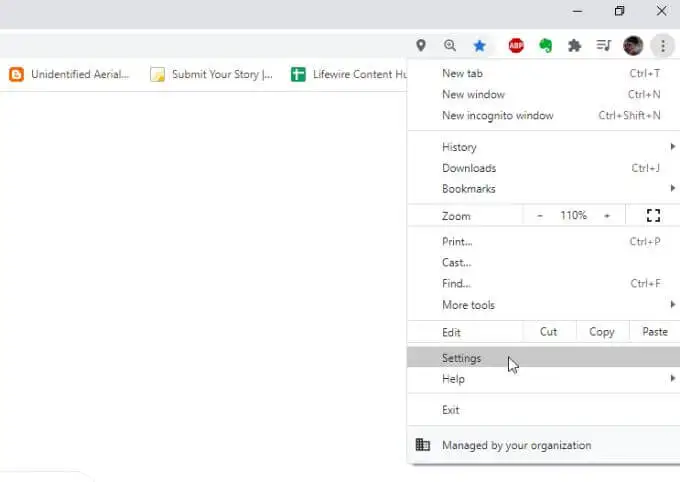
2. Gulir ke bawah ke bagian Sistem . Pilih Lanjutan jika Anda perlu memperluas menu. Pastikan sakelar di sebelah kanan Lanjutkan menjalankan aplikasi latar belakang saat Google Chrome ditutup dinonaktifkan.
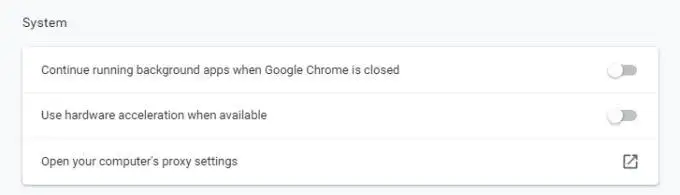
3. Gulir lebih jauh ke bawah ke bagian Reset and clean up , dan pilih Clean up computer .
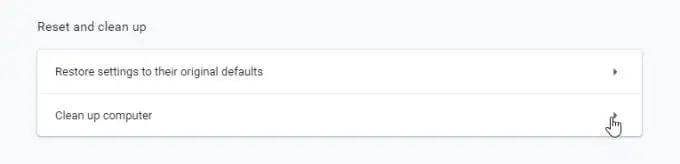
4. Pada menu berikutnya, hapus centang pada kotak di sebelah Laporkan detail ke Google… .
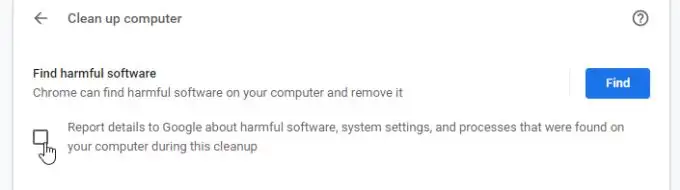
Sekarang, mulai ulang Chrome dan semua pengaturan baru Anda harus diaktifkan.
Opsi terakhir ini adalah cara termudah untuk mematikan pelaporan dari Software Reporter Tool. Namun, itu mengharuskan Anda cukup memercayai Google untuk tidak mengomunikasikan informasi ke server Google hanya dengan pilihan ini dinonaktifkan.
Opsi Mana yang Harus Anda Pilih?
Pilihan untuk menonaktifkan Alat Reporter Perangkat Lunak di Chrome terserah Anda, tetapi salah satu dari opsi ini akan berfungsi.
Pastikan Anda memilih pengaturan yang sesuai sehingga utilitas Pembersihan Google Chrome dapat memindai Chrome secara teratur dan menjaganya tetap bersih untuk Anda.
